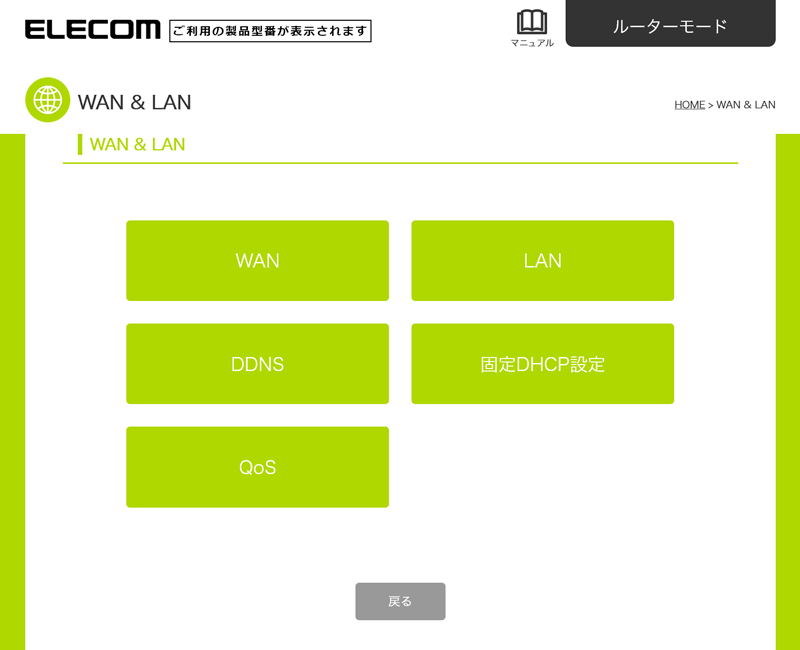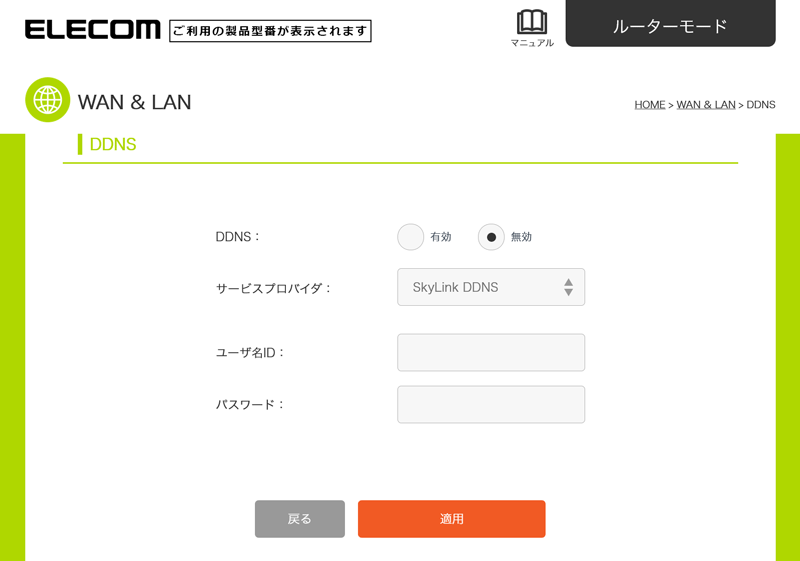より詳細な設定をしたい方
WAN&LAN(ルーターモード)> DDNS設定をしたい
WAN(インターネット)回線やLANの設定ができます。この項目はルーターモード時のみ設定可能です。
設定画面(管理画面)のHOME画面から「WAN&LAN」を選択して、設定をおこなってください。
| 項目 | 内容 |
|---|---|
| WAN | インターネット側の設定をおこないます。詳細 |
| LAN | LAN(ローカルネット)側の設定をおこないます。詳細 |
| DDNS | ダイナミックDNSに関する設定をおこないます。詳細 |
| 固定DHCP設定 | 機器に固定IPアドレスを割り振ります。詳細 |
| QoS設定 | QoSの設定をおこないます。詳細 |
- DDNS
-
DDNS(ダイナミックDNS)を利用すると、WAN側が固定IPアドレスでなくても、ホスト名を使ってサーバーなどを利用できるようになります。
この機能を利用するには、ダイナミックDNSのサービス提供者に登録する必要があります。ダイナミックDNSはサービスリストに表示されるサービスでご利用いただけます。MEMO
- あらかじめDDNSサービスに登録してください。
- DDNSサイトにアクセスしてユーザー登録し、ドメイン名やアカウントなどを取得しておいてください。
- DDNSサービスを利用するにあたって
- 他社DDNSサービスへの登録については、弊社のサポート対象外となります。登録に関しては、一切責任を負いかねます。
- SkyLink DDNSとは、対象のエレコムまたはロジテック製品をユーザー登録してご利用いただいている方に無償で提供されるダイナミックDNSサービスです。SkyLink DDNSへの登録については、下記URLで詳細をご確認のうえ、ご利用ください。
https://www.clear-net.jp/ - DDNSサービスによっては、定期的に更新をしないと登録が削除されてしまうことがあります。登録の更新は、本製品がインターネットに接続されているときに自動的におこなわれるほか、手動で更新する場合があります。更新時期などの詳細はご利用になるDDNSサイトをご覧ください。
- DDNSサービスを使用する場合、本製品のWAN側のIPアドレスにプロバイダーからのグローバルIPが割り当てられている状態でご利用ください。
- SkyLink DDNSとは、対象のエレコムまたはロジテック製品をユーザー登録してご利用いただいている方に無償で提供されるダイナミックDNSサービスです。SkyLink DDNSへの登録については、下記URLで詳細をご確認のうえ、ご利用ください。
項目 内容 DDNS ダイナミックDNS機能の有効 / 無効を設定します。(初期値:無効) サービスプロバイダ リストから登録したサービスを選択します。 ユーザ名ID 登録したアカウントを入力します。DDNSサービスによってはアカウントがEメールアドレスの場合があります。 パスワード 設定したパスワードを入力します。